エクセルSUBSTITUTE関数を使うと、セル内の特定の文字を置換で削除して、必要な文字だけを抽出できます。SUBSTITUTE関数は、文字列の中にある特定の文字を、他の文字列に置換えることができる関数です。その置換を使うと、不要な文字を空白に置き換えて、必要な文字だけ抽出できる仕組みです。記号や数字も空白に置換えられます。SUBSTITUTE関数を、早速使ってみましょう。簡単に置き換えられます。

目次
SUBSTITUTE関数
文字列の中にある指定された文字列を、他の文字列に置き換えます。 文字列中の文字を空白に置換えて、特定の文字のみ抽出こともできます。
セル内の特定の文字を、一括で削除して文字を抽出する時に便利です。
SUBSTITUTE関数の書式と引数
SUBSTITUTE(文字列, 検索文字列, 置換文字列, [置換対象])
| 文字列 | 置換える文字を含む文字列を指定します。文字列が入力されているセル参照を指定することもできます。 |
| 検索文字列 | 置換する文字列を指定します。 |
| 置換文字列 | 検索文字列を検索して置き換える文字列を指定します。 |
| 置換対象 | 検索文字列に含まれているどの文字列を置換文字列と置き換えるかを、何番目で指定します。置換対象を指定した場合は、検索文字列中の指定した置換対象文字列だけが置き換えられます。指定しない場合は、検索文字列中のすべての文字列が置換文字列に置き換えられます。 |
特定の文字を他の文字に置換
SUBSTITUTE関数の、基本的な使い方です。
A列に「フォルダ名」が入力されています。「フォルダ名」の「2017」を「2018」に置き換えましょう。
B2に、「2017」を「2018」に置き換える式を入力します。

B2 =SUBSTITUTE(A2,2017,2018)
「見積書2018エクセル」が返されます。
「2017」が「2018」に置き換えられました。
B2の式をドラッグして、「B3:B5」にコピーしましょう。
「2017」が、全て「2018」になりました!
特定の文字を削除して必要な文字だけを抽出
A列に「建物名」が入力されています。「建物名」の「-」を「空白」に置き換えて、必要な文字だけを抽出しましょう。
B2に、「-」を「空白」に置き換える式を入力します。
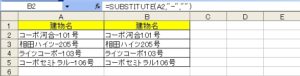
B2 =SUBSTITUTE(A2,”-“,””)
「-」が削除されて、「コーポ河合101号」が抽出されました!
B2の式をドラッグして、「B3:B5」にコピーしましょう。
「-」が、一括で削除されて、必要な文字だけが抽出されました!
LEFT関数、MID関数、RIGHT関数で特定の文字を抽出できます
エクセルSUBSTITUTE関数は、不要な文字を空白に置換る方法で削除して、特定の文字を抽出しますが、特定の文字を抽出する関数は他にもあります。代表的な関数が、LEFT関数、MID関数、RIGHT関数です。3つの関数の違いは、文字列を取り出す開始位置です。
LEFT関数はの文字列の左端から、MID関数は文字列の中から、RIGHT関数は文字列の右端から抽出できます。LEFT関数、MID関数、RIGHT関数に、FIND関数、LEN関数を組み合わせると更に色々な抽出もできます。
こちらの記事もご覧ください。⇒エクセルSUBSTITUTE関数で複数の文字を置き換える























